Win7中点击音量小喇叭不出现调节按钮怎么办?
1、首先我们在电脑中按Win+R组合按键,打开运行窗口,如图所示。
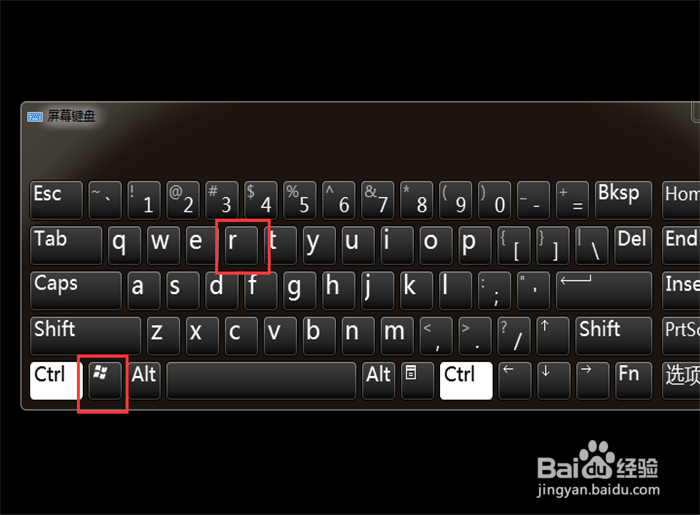
2、然后在运行窗口输入Regedit命令,点击确定,打开注册表,如图所示。
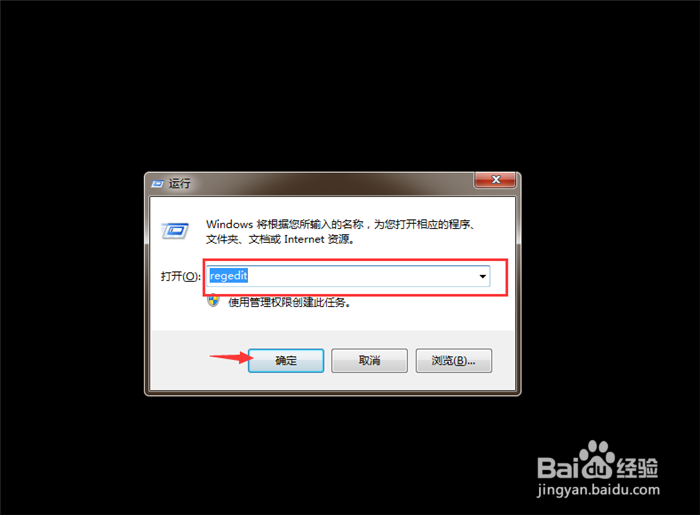
3、然后我们进入到注册表中,可以给注册表做一个备份,以防一会操作失误,导致注册表无法恢复,如图所示。

4、然后我们在注册表里面,点击左侧的HKEY_LOCAL_MACHINE,如图所示。

5、然后我们在里面点击SOFTWARE,如图所示。
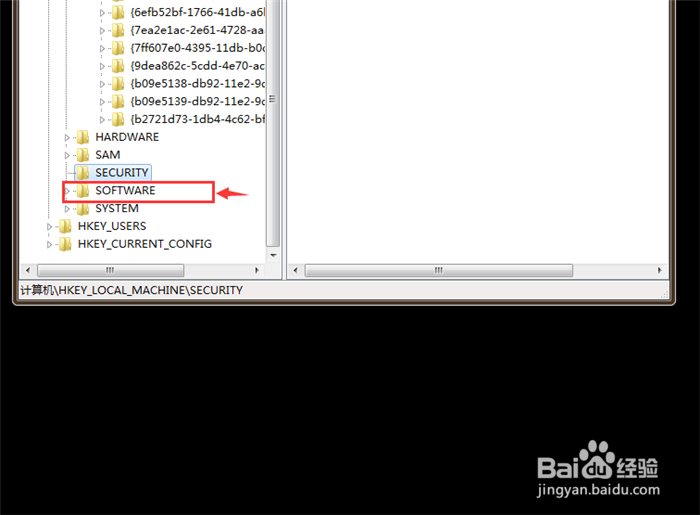
6、之后在里面点击Microsoft,如图所示。

7、然后在里面点击Windows,如图所示。

8、然后我们点击里面的CurrentVersion,如图所示。

9、然后我们在里面鼠标右键点击Run,在弹出来的选项,点击新建,弹出来的二级菜单点击字符串值,如图所示。
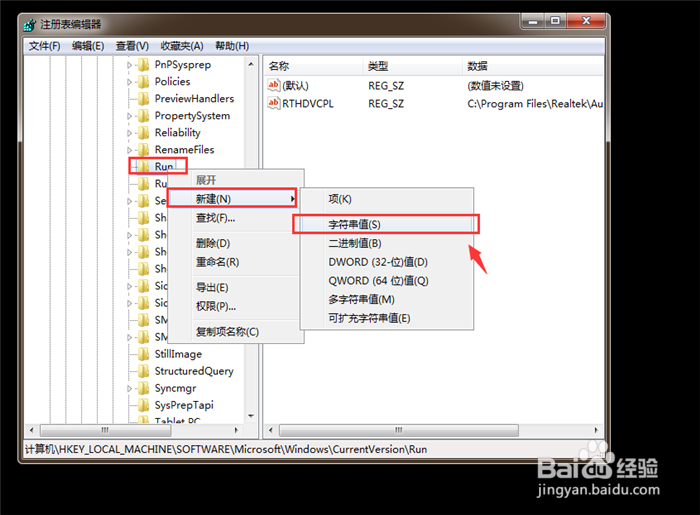
10、然后我们将新建的字符串命名为Systray,如图所示。
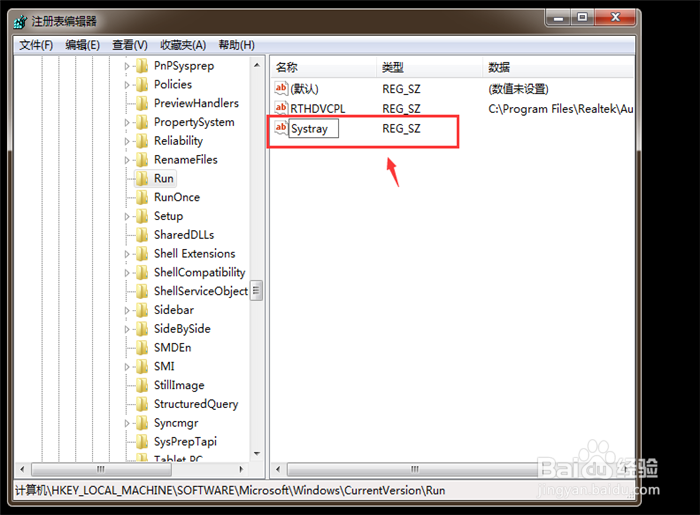
11、之后我们鼠标右键点击新建的字符串,在弹出来的选项点击修改,如图所示。
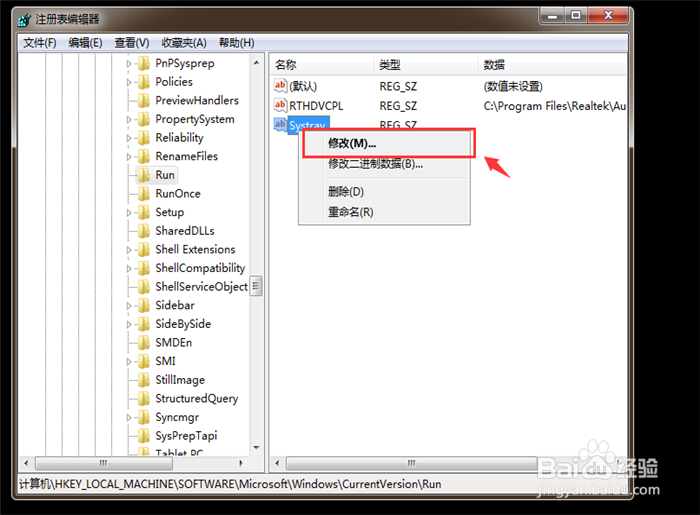
12、然后我们在弹出来的窗口,在数值数据中输入【c:windowssystem32Systray.exe】,点击【确定】保存,如图所示。
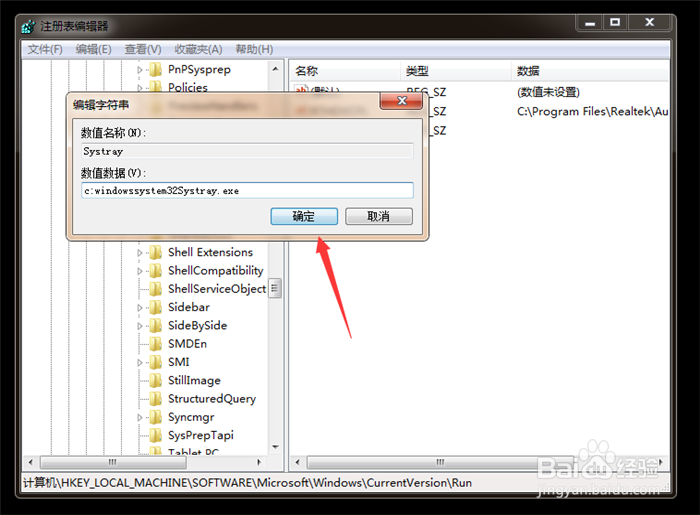
13、最后我们重启一下电脑,再次点击小喇叭,就可以弹出调节按钮了,如图所示。
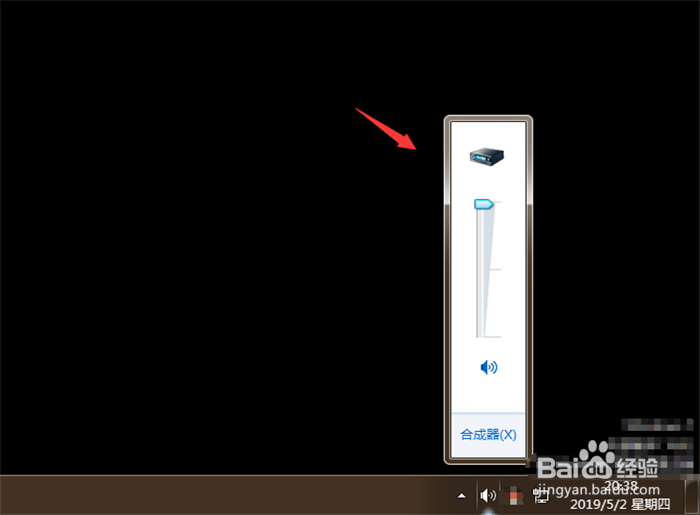
声明:本网站引用、摘录或转载内容仅供网站访问者交流或参考,不代表本站立场,如存在版权或非法内容,请联系站长删除,联系邮箱:site.kefu@qq.com。
阅读量:89
阅读量:26
阅读量:70
阅读量:69
阅读量:50